Το απλούστερο πρόγραμμα είναι ένα πρόγραμμα εμφάνισης κειμένου. Βασικά, οι περισσότεροι μαθητές εξοικειώνονται με τις γλώσσες προγραμματισμού από αυτό. Το να γράφεις μόνοι σου είναι πολύ απλό, το κύριο πράγμα είναι να κατανοήσεις τη διεπαφή του μεταγλωττιστή και τα βασικά της γλώσσας προγραμματισμού.
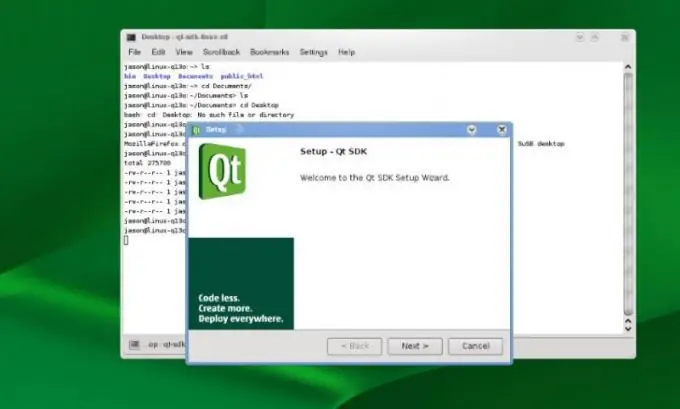
Απαραίτητη
Qt-SDK
Οδηγίες
Βήμα 1
Κατεβάστε οποιοδήποτε πρόγραμμα μεταγλωττιστή στον υπολογιστή σας. Είναι καλύτερο να χρησιμοποιήσετε γνωστά προγράμματα όπως, για παράδειγμα, το Nokia Qt SDK, καθώς διαθέτει την πιο διαισθητική διεπαφή και θα είναι πιο βολικό για αρχάριους χρήστες. Κατεβάστε το από τον επίσημο ιστότοπο και σε καμία περίπτωση δεν το συγχέετε με το Qt-Creator. Εγκαταστήστε τον μεταγλωττιστή στον υπολογιστή σας και εκτελέστε τον.
Βήμα 2
Επιλέξτε να δημιουργήσετε ένα έργο που ονομάζεται Hello World. Για να το κάνετε αυτό, κάντε κλικ στην επιλογή Δημιουργία έργου στην κάτω δεξιά γωνία και επιλέξτε τον τύπο της εφαρμογής στο νέο παράθυρο που εμφανίζεται. Στις γλώσσες προγραμματισμού, επιλέξτε C ++. Στο επόμενο παράθυρο που εμφανίζεται, εισαγάγετε το όνομα helloworld. Στη συνέχεια, επιλέξτε μια συσκευή εάν το πρόγραμμα δεν αναπτύσσεται για χρήση σε προσωπικό υπολογιστή.
Βήμα 3
Κάντε κλικ στο κουμπί Επόμενο δύο φορές, επιλέξτε την επιθυμητή διαμόρφωση στο τελευταίο παράθυρο και κάντε κλικ στο OK. Θα δείτε ένα πεδίο εργασίας, να ανοίξετε το πρόγραμμα επεξεργασίας, να επιλέξετε κύριο στην αριστερή πλευρά της οθόνης, να εισαγάγετε την ετικέτα λέξεων QLabel (Hello Everyboby) κάτω από τη γραμμή #endif. Μπορείτε να χρησιμοποιήσετε οποιαδήποτε φράση θέλετε. Βάλτε / στο τέλος της γραμμής.
Βήμα 4
Στην επόμενη γραμμή, γράψτε label.show () # και από το επάνω μενού, επιλέξτε Εκτέλεση χρησιμοποιώντας την εντολή Εκτέλεση. Στην τρίτη γραμμή από την κορυφή, γράψτε Συμπερίληψη QLabel, όπως γράφεται στις δύο πρώτες παραγράφους. Στο παράθυρο διαλόγου που εμφανίζεται, επιλέξτε το στοιχείο Αποθήκευση όλων.
Βήμα 5
Εάν έχετε γράψει ένα πρόγραμμα για την εμφάνιση κειμένου σε μια κινητή συσκευή, ανοίξτε τον προσομοιωτή στα εργαλεία στα αριστερά και ελέγξτε το γραπτό πρόγραμμα για λειτουργικότητα. Μπορείτε επίσης να επιλέξετε οποιονδήποτε άλλο προσομοιωτή στην παρακάτω λίστα, εκτός από αυτόν που επιλέξατε κατά τη δημιουργία. Στη συνέχεια, μεταγλώττιση χρησιμοποιώντας το κουμπί στην κάτω αριστερή γωνία, περιμένετε να ολοκληρώσει ο υπολογιστής όλα τα απαραίτητα βήματα.






